我们的 PDF 文档经常会包含一些空白页,这些 PDF 文档可能是由其他格式转化而来,而原格式中本身就包含空白页,所以转换出来的 PDF 文档也包含空白页。这些空白页有时候夹在正常内容中所以很难被发现,我们需要一页一页的去人工检查文档有没有空白页然后进行删除,并且对 PDF 文档的编辑还没那么方便。那么我们有没有什么快速的方法可以去减少这些人工操作,哪怕当我们 PDF 文档非常多的时候,也能够快速的删除多个 PDF 文档的空白页面呢?
其实要想删除 PDF 文档的空白页并不是很难,但是会很麻烦,因为我们在删除空白页之前要先找到这些空白页才能进行删除,删除之后还得对整个文档进行仔细的检查是否有漏删的情况。这是对单个 PDF 文档空白页的删除的操作,但是有时候我们需要删除空白页的 PDF 文档也可能会非常的多,比如说有几百个甚至几千个都需要删除空白页。那我们想要通过人工的方式去完成几乎是很困难,甚至是不可能的。今天就给大家介绍一下如何快速的批量删除多个 PDF 文档的空白页。
想要完整、高效、快速删除多个 PDF 文档的空白页,我们是不建议通过人工的方式去处理的,原因前面也说了,所以我们就得借助一些专业的处理工具来帮我们完成。而今天要介绍的这个工具就是「我的ABC软件工具箱」,它支持删除各种文档的空白页,也包括删除 PDF 文档的空白页。最主要的是他能够支持批量处理,也就是能够一次性的删除多个 PDF 文档空白页。我们接下来就一起来看一下具体的操作吧。
我们打开「我的ABC软件工具箱」,按下图所示,左侧选择「文件内容」,右侧选择「删除文件空白内容」的功能。
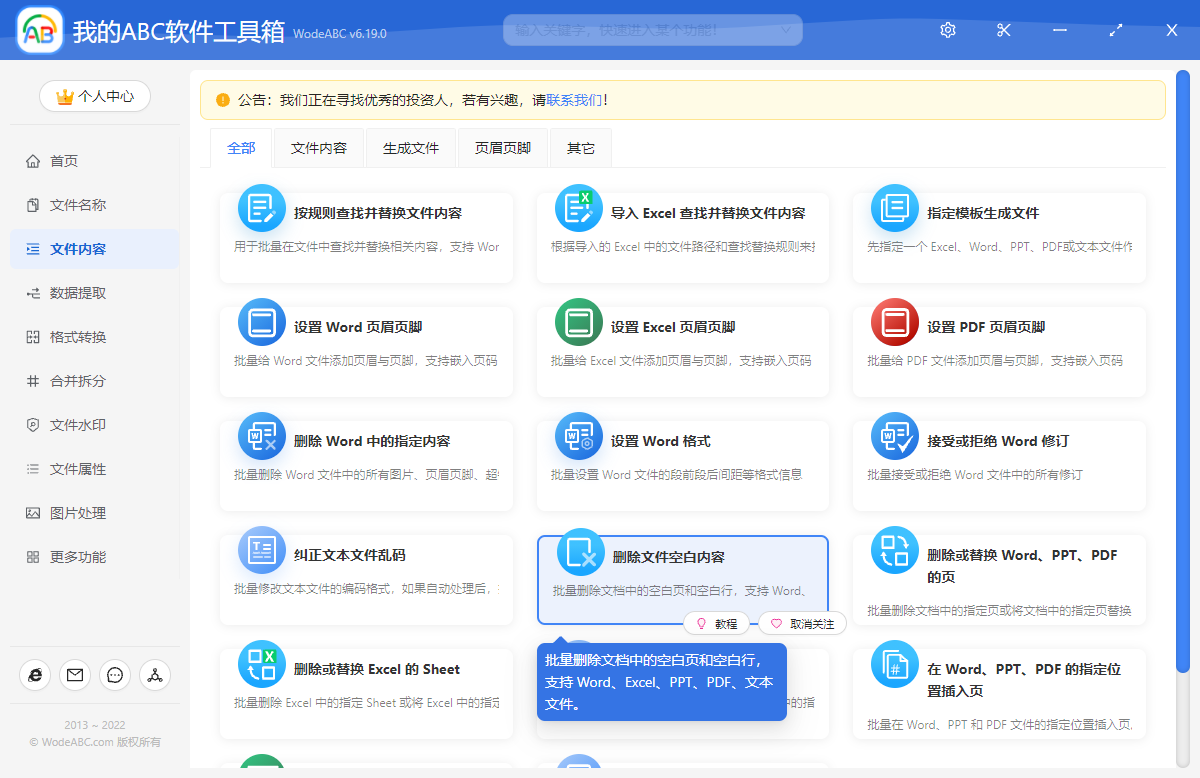
想要批量删除多个 PDF 文档空白页,我们需要按照上图所示点击对应的功能按钮。入功能之后,第一步就是需要选择待处理文件,也就是选择需要批量删除空白页的 PDF 文档,由于是批量操作,所以我们可以一次性选择多个 PDF 文档。选择好之后就可以点击下一步进入到选项设置的界面了。
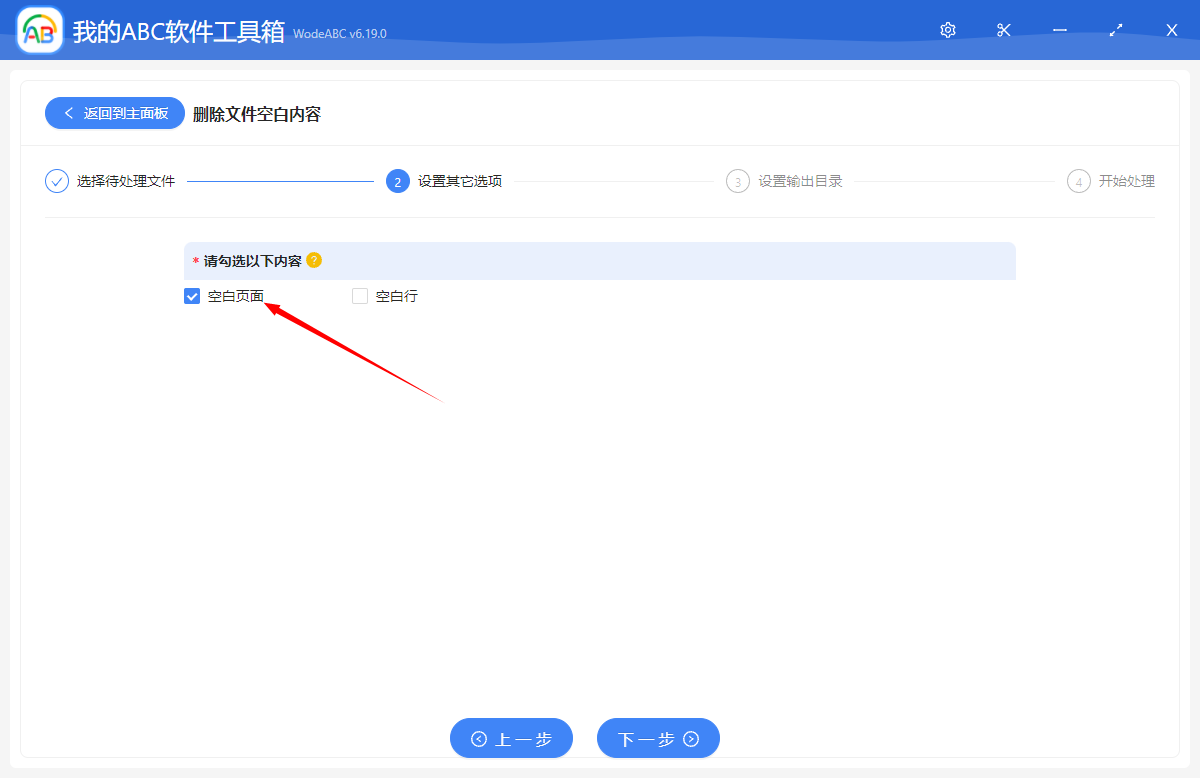
在选项设置界面,我们要做的工作其实是非常简单的,只需要按照上图所示勾选【空白页面】这个选项就可以了。勾选好之后,我们就可以点击下一步进行输出目录的选择了。
输出目录的选择非常简单,所以我们这里就不再截图展示了。选择好输出目录之后点击下一步,软件就已经开始帮我们在进行批量删除多个 PDF 文档空白页的处理了。处理过程是非常快的。我们一会儿就能够得到我们想要的不包含空白页的 PDF 文档了。